Es gibt viele Möglichkeiten, Ihre beliebte Website zu monetarisieren. Sie können Affiliate-Links verwenden, Sponsoring erhalten, Produkte verkaufen oder Mitgliedschaften anbieten. Aber eine der einfachsten und beliebtesten Möglichkeiten, mit Websites Geld zu verdienen, sind Google-Anzeigen. Sie brauchen nur etwas Traffic, und Google Adsense schaltet automatisch Anzeigen auf Ihrer Website.
Der Einstieg in Adsense ist nicht schwer. Ihre Website muss mindestens 100 Besucher pro Tag haben und über viele nützliche und einzigartige Inhalte verfügen. Sie müssen sich bei Google Adsense anmelden, Ihre Website-URL hinzufügen und ein oder zwei Wochen warten, bis Google die Website (hoffentlich) genehmigt.
Wenn Sie sich fragen, wie Sie Adsense-Code in WordPress integrieren können, ist Ihre Website wahrscheinlich bereits genehmigt. Sie brauchen also nur noch ein paar Klicks, um Geld zu verdienen! Hier erfahren Sie, wie es geht.
Wie man Google Adsense in WordPress einfügt
Als Erstes müssen Sie den Adsense-Code finden, den Sie zu Ihrer WordPress-Website hinzufügen müssen.
Gehen Sie zu Ihrem Google Adsense-Konto, und klicken Sie im Hauptmenü auf Anzeigen. Wählen Sie die Registerkarte Nach Website, und klicken Sie auf den Link Code abrufen.

Daraufhin wird ein Popup-Fenster mit allgemeinen Anweisungen und dem eigentlichen Skriptcode angezeigt, den Sie auf Ihrer Website platzieren müssen.

Der Adsense-Code muss zwischen den <head></head>-Tags Ihrer Website eingefügt werden.
Es gibt mehrere Möglichkeiten, Adsense-Code oder ein anderes Skript in den <head>-Abschnitt einer WordPress-Website einzufügen. Sie haben alle ihre Vorteile und Schwächen.
- Fügen Sie denAdsense-Code direkt in die Datei header.php ein. Der Nachteil ist, dass Sie den <head>-Tag manuell suchen müssen, was bei einigen WordPress-Themes schwierig sein kann. Wir werden dies in diesem Tutorial nicht behandeln.
- Fügen Sie den Adsense-Code über die Datei functions.php des WordPress-Themes hinzu. Dies ist eine bessere Lösung, da WordPress den <head>-Tab findet und automatisch einen Code hinzufügt. Es ist eine gute Möglichkeit, den Code hinzuzufügen, wenn Sie ein Child-Theme verwenden.
Der Nachteil – diese Funktion kann verloren gehen, wenn Sie Ihr Theme auf die neueste Version aktualisieren, während Sie kein Child-Theme verwenden. - Fügen Sie den Adsense-Code mit einem Plugin zu WordPress hinzu.
Das ist eine gute Lösung, weil sie überhaupt nicht von WordPress-Themes abhängt. Sie hat jedoch einen Nachteil: Es handelt sich um ein zusätzliches Drittanbieter-Plugin, das gewartet und aktualisiert werden muss.
Ok, kommen wir direkt zu den Lösungen.
So fügen Sie den Google Adsense-Code in WordPress mit functions.php ein
Gehen Sie im Admin-Menü Ihrer WordPress-Website zu Erscheinungsbild >> Theme-Editor und klicken Sie auf die Datei functions.php. Fügen Sie diesen Code am Ende der Datei ein.
function integrate_adsense() {
?>
<script data-ad-client="ca-pub-168919073" async src="https://pagead2.googlesyndication.com/pagead/js/adsbygoogle.js"></script>
<?php
}
add_action('wp_head', 'integrate_adsense');Es sollte so aussehen:

Jetzt haben Sie eine korrekte Funktion, aber Sie müssen auch den <script>-Code im Beispiel durch den Code ersetzen, den Sie zuvor auf der Google Adsense-Website geöffnet haben.
Nachdem Sie das Skript ersetzt haben, wird Google Adsense in Ihre WordPress-Website integriert. Vergessen Sie nur nicht, auf Datei aktualisieren zu klicken, um sicherzustellen, dass die Änderungen gespeichert werden.
So fügen Sie Google Adsense mit einem Plugin in WordPress ein
Um den Adsense-Code in WordPress mit Hilfe eines Plugins hinzuzufügen, gehen Sie zum Admin-Panel Ihrer Website und klicken Sie im Hauptmenü auf Plugins >> Neu hinzufügen.
Geben Sie Head Code in das Suchfeld oben rechts auf der Seite ein und suchen Sie nach Head & Footer Code Plugin. Installieren und aktivieren Sie es.
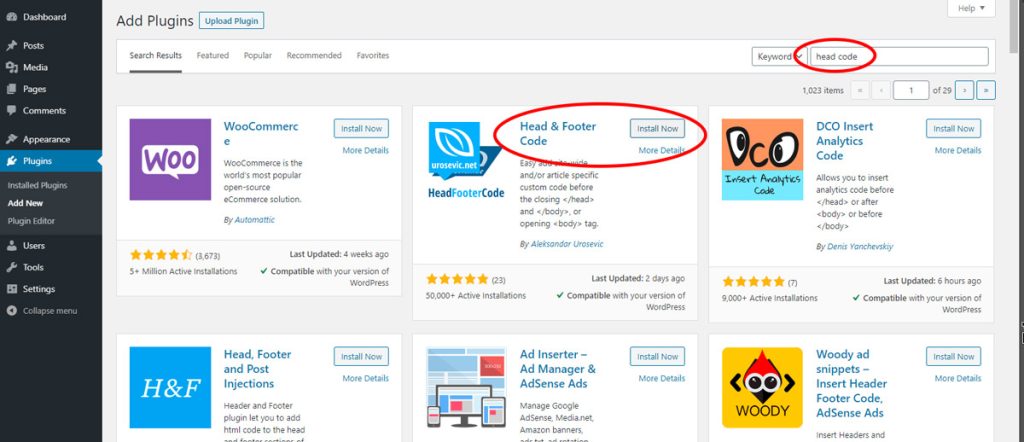
Sobald Sie das Plugin aktiviert haben, gehen Sie zu Tools >> Head & Footer Code, und fügen Sie den Google Adsense Skript Code in das HEAD Code Feld ein. Vergessen Sie nicht, unten auf der Seite auf die Schaltfläche Änderungen speichern zu klicken.

Fazit
Nach dem Hinzufügen des Adsense-Codes zu Ihrer WordPress-Website erscheinen die Anzeigen in der Regel nach ein oder zwei Stunden. Es kann länger dauern, wenn Sie zu diesem Zeitpunkt nur wenige Besucher haben.
Ein weiterer Tipp. Wenn Sie Caching-Plugins auf Ihrer Website verwenden, vergessen Sie nicht, den Cache zu leeren, nachdem Sie den Adsense-Code hinzugefügt haben, um sicherzustellen, dass er ordnungsgemäß geladen wird.






